자세한 단계를 통해 iPhone에서 바이러스를 제거하세요
최근 iPhone 속도가 갑자기 느려지거나 배터리가 비정상적으로 소모되나요? 바이러스 감염일 수도 있습니다. 다행히 대부분의 경우 iPhone에서 이러한 바이러스를 직접 제거할 수 있습니다. iPhone에 내장된 몇 가지 기능만 있으면 됩니다. 이 글의 단계에 따라 iPhone에서 바이러스를 제거해 보세요.
가이드 목록
바이러스가 iPhone을 감염시킬 수 있나요? 어떤 종류의 바이러스인가요? iPhone에 감염된 바이러스의 증상과 보호 팁 iPhone에서 바이러스를 제거하는 5가지 기본 방법 iPhone 바이러스를 제거하는 강력한 도구로 의심스러운 데이터를 정리하세요바이러스가 iPhone을 감염시킬 수 있나요? 어떤 종류의 바이러스인가요?
일반적으로 iPhone은 다음과 같은 이유로 바이러스에 감염될 확률이 상대적으로 낮습니다.
• 각 앱은 격리된 "샌드박스" 환경에서 실행되므로 시스템 데이터나 다른 앱에 대한 임의 액세스가 방지됩니다.
• Apple은 앱을 출시하기 전에 코드 검토와 보안 검사를 실시합니다.
• 통합적이고 빈번한 시스템 업데이트. Apple은 보안 취약점을 지속적으로 패치하여 악용 가능성을 줄입니다.
"전통적인 바이러스"는 드물지만 다음과 같은 보안 위험은 여전히 존재합니다.
• 악성 구성 프로필
"시스템 업데이트"로 위장한 일부 피싱 사이트나 페이지는 사용자를 속여 구성 프로필을 설치하도록 유도합니다. 이러한 파일은 네트워크 설정을 변경하거나, 트래픽을 리디렉션하거나, 데이터를 모니터링할 수 있습니다.
• 피싱 공격 및 악성 웹 페이지
가짜 은행 또는 Apple ID 로그인 페이지가 계정 정보를 훔칩니다. Safari가 악성 광고 페이지로 리디렉션될 수 있습니다(바이러스는 아니지만, 사용자 경험과 개인 정보 보호에 영향을 미칩니다).
• 스파이웨어/스토커웨어
합법적인 앱이 위치, 통화, 메시지를 모니터링하는 데 악의적으로 사용될 수 있습니다(남용된 부모 모니터링이나 기업 관리 도구에서 흔히 발생).
"페가수스"와 같은 고급 변종 악성코드는 원격으로 iPhone을 손상시킬 수 있지만, 주로 특정 고가치 개인을 표적으로 삼습니다.
iPhone에 감염된 바이러스의 증상과 보호 팁
배터리가 비정상적으로 빨리 소모됩니다. 사용하지 않을 때에도 배터리 잔량은 빠르게 줄어듭니다.
성능 저하: 앱의 응답이 느리고, 자주 지연되거나 정지됩니다.
설명할 수 없는 데이터 사용량 증가: 사용 습관은 변하지 않았는데도 데이터 소비량은 눈에 띄게 늘어납니다.
팝업 광고와 익숙하지 않은 앱: 팝업창이 자주 나타나거나, 설치한 적이 없는 앱이 발견되는 경우가 많습니다.
비정상적인 휴대폰 과열: 큰 앱을 실행하지 않아도 기기가 뜨거워집니다.
보호 팁:
• 앱 스토어에서만 앱을 다운로드하세요.
• iOS 시스템을 정기적으로 업데이트하세요.
• 의심스러운 링크를 클릭하거나 알 수 없는 구성 프로필을 설치하지 마세요.
• "설정", "일반"을 탭하여 "VPN 및 장치 관리"를 확인하세요.
iPhone에서 바이러스를 제거하는 5가지 기본 방법
iPhone이 바이러스에 감염된 것으로 의심되는 경우, 먼저 중요한 파일과 데이터를 백업하고, 손상되었을 가능성이 있는 기존 백업에서 복원하지 마세요. 그런 다음, 다음 다섯 가지 방법을 시도하여 빠르게 문제를 해결해 보세요.
iOS 모델 업데이트
Apple은 새로운 iPhone 모델을 지원하고, 취약점을 해결하며, 알려진 위협으로부터 보호하기 위해 보안 패치가 포함된 iOS 버전 업데이트를 정기적으로 제공합니다. 따라서 최신 iOS 시스템으로 업데이트하면 iPhone에서 바이러스를 제거할 수 있습니다.
1 단계"설정"으로 이동한 다음 "일반"과 "소프트웨어 업데이트"를 찾으세요. 업데이트가 있으면 다운로드하여 설치하세요.
2 단계또한, 자동 업데이트를 활성화하여 기기가 항상 최신 보안 패치를 받도록 할 수 있습니다.
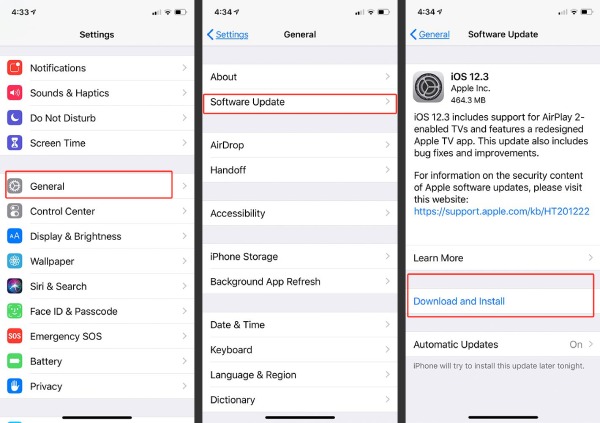
의심스러운 애플리케이션 제거
바이러스는 일반적으로 알려지지 않은 앱이나 타사 앱을 통해 iPhone에 침투하며, 이러한 앱은 위협이 될 수 있습니다. 더 심각한 것은, 기기에 이러한 앱이 있다는 사실을 모르는 경우가 있다는 것입니다. 설치한 기억이 없는 앱을 발견하면 즉시 삭제하세요.
시스템 애플리케이션은 삭제할 수 없습니다. 애플리케이션을 삭제할 수 없는 경우, 해당 애플리케이션이 사전 설치된 iOS 구성 요소인지 확인하세요.
브라우저 기록 및 데이터 지우기
악성 웹사이트는 브라우저 캐시와 쿠키를 통해 기기에 영향을 미칠 수 있습니다. 따라서 iPhone에서 바이러스를 제거하려면 Safari 캐시를 완전히 삭제하세요.
1 단계"설정"을 열고 아래로 스크롤하여 "Safari"를 선택하세요. 그런 다음 "방문 기록 및 웹사이트 데이터 지우기"를 탭하세요.
2 단계작업을 확인하세요. 이 과정을 완료하는 데 몇 분 정도 걸릴 수 있습니다. 악성 스크립트가 포함된 모든 인터넷 사용 데이터가 삭제됩니다.
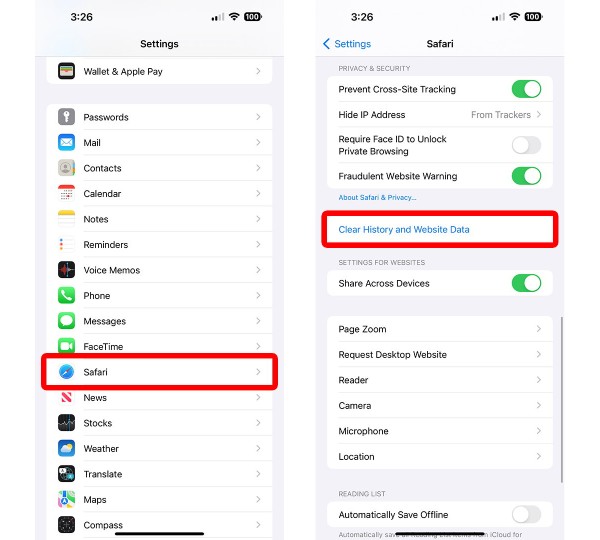
iPhone을 다시 시작하세요
간단히 재시작하면 많은 문제가 해결되고, 재시작 과정에서 iPhone에 있는 일시적인 바이러스가 제거될 수도 있습니다.
단계: 전원 끄기 슬라이더가 나타날 때까지 "전원" 버튼을 길게 누르세요. 슬라이더를 드래그하여 기기를 끄고 몇 분 정도 기다린 후 다시 켜세요.
아이폰 설정 재설정
위의 방법 중 어느 것도 효과가 없고 문제가 지속되면 가장 확실한 해결책인 iPhone 설정 초기화를 고려해 보세요. 이 방법은 공장 초기화가 아니며, 개인 데이터는 그대로 유지하면서 모든 설정과 시스템 구성만 초기화합니다. 먼저 Wi-Fi 비밀번호와 개인 설정을 백업하세요.
단계: "설정"으로 이동하여 "일반"을 찾은 다음 "iPhone 전송 또는 재설정"을 탭합니다. "모든 콘텐츠 및 설정 지우기"를 선택한 다음 암호를 입력하여 재설정을 확인합니다.
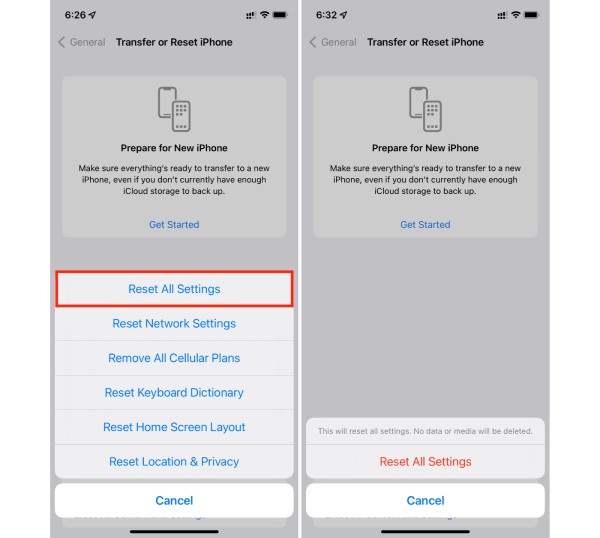
iPhone 바이러스를 제거하는 강력한 도구로 의심스러운 데이터를 정리하세요
수동 방법으로 문제가 완전히 해결되지 않거나 바이러스가 완전히 제거되었는지 확인하려면 다음을 사용할 수 있습니다. 4Easysoft 아이폰 클리너이 소프트웨어는 iOS 기기를 정크 파일과 임시 파일 등 심층적으로 정리하도록 특별히 설계되었습니다. 또한 iPhone에서 모든 앱을 한 번에 제거할 수 있도록 도와줍니다. iPhone에서 바이러스에 감염되었을 가능성이 있는 데이터를 빠르게 제거하세요.

iPhone을 심층적으로 검사하여 불필요한 데이터를 식별하고 분류합니다.
다양한 청소 요구 사항에 맞게 3가지 수준의 청소 모드를 제공합니다.
연관된 데이터를 완전히 삭제하려면 여러 앱을 한 번에 제거하세요.
대용량 파일의 압축을 지원하여 공간을 절약하고, 중요한 데이터를 쉽게 보존할 수 있습니다.
1 단계iPhone을 PC에 연결하고 iPhone Cleaner를 실행하세요. 메인 인터페이스 왼쪽에 있는 "애플리케이션 제거" 버튼을 클릭하세요.
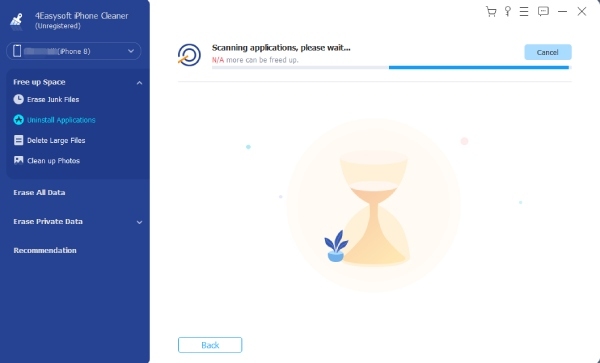
2 단계아래로 스크롤하여 제거할 앱을 찾은 후 앱 옆의 "제거" 버튼을 클릭하세요. 그런 다음 "확인" 버튼을 클릭하세요. iPhone에서 앱을 제거하세요 마지막으로.
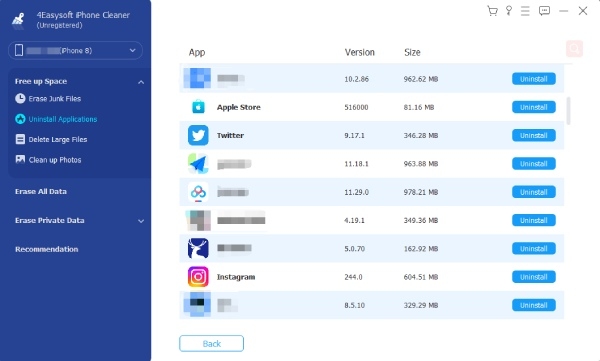
3단계인터페이스에서 "모든 데이터 삭제" 버튼을 클릭하고 세 가지 안전 모드 중 하나를 선택할 수도 있습니다. "시작" 버튼을 클릭하여 iPhone에서 바이러스를 제거하세요.
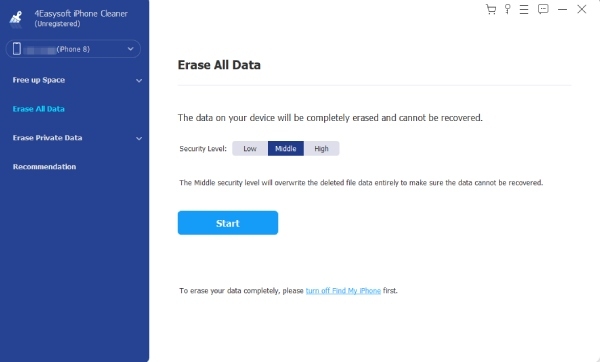
4단계다음 창에서 0000을 입력하여 삭제를 확인하세요. 그런 다음 '지우기' 버튼을 클릭하여 삭제하세요.
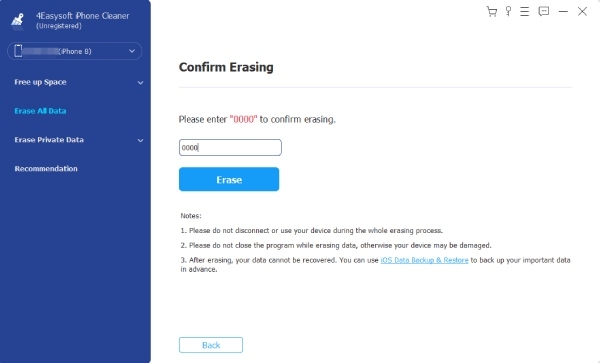
동시에 iPhone에서 실행 중이거나 업데이트 중인 프로그램이 있는지 확인해야 합니다. 있다면 종료하세요.
결론
iPhone에서 바이러스를 제거하려면 먼저 이 글에 설명된 다섯 가지 방법을 시도해 보세요. 여기에는 의심스러운 앱 삭제, 브라우저 데이터 삭제, 시스템 업데이트가 포함됩니다. 이러한 단계가 효과가 없다면 다음과 같은 전문 도구를 사용할 수도 있습니다. 4Easysoft 아이폰 클리너iPhone에서 바이러스를 제거하기 위해 더욱 심층적인 정리 기능이나 의심스러운 앱을 일괄적으로 삭제할 수 있는 기능을 제공합니다.



